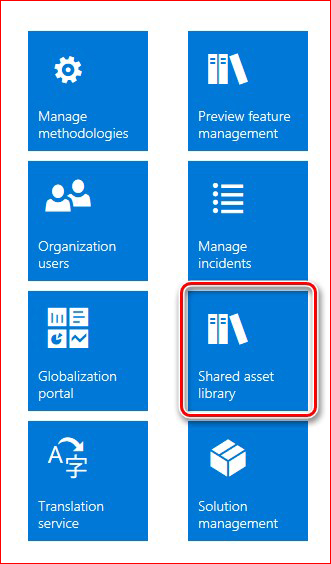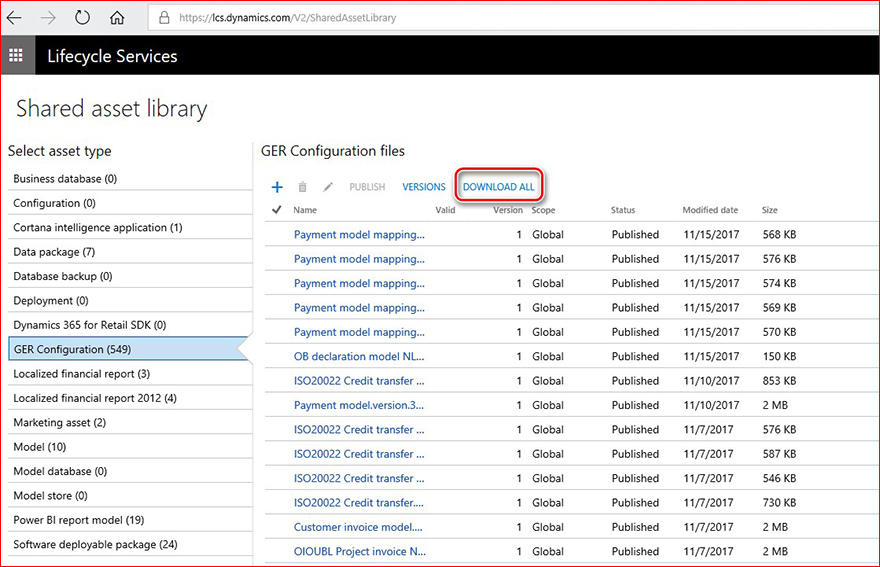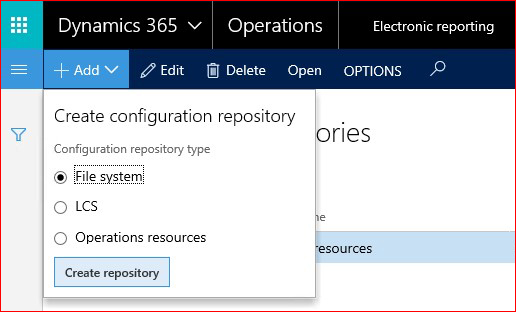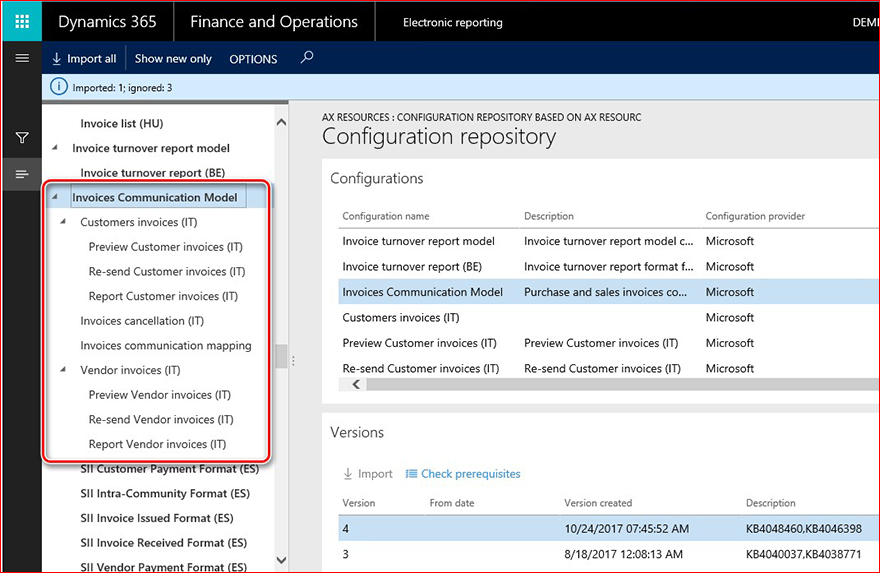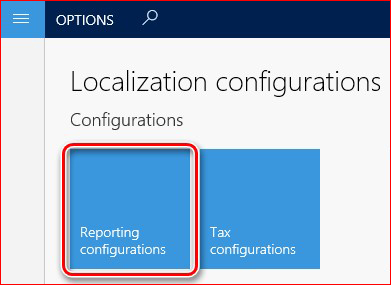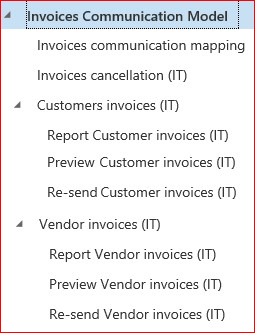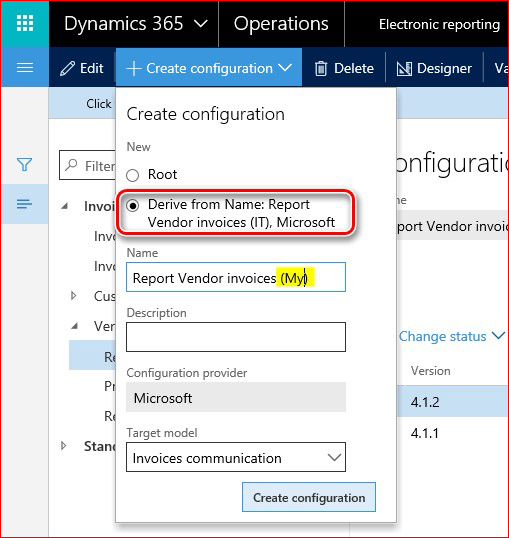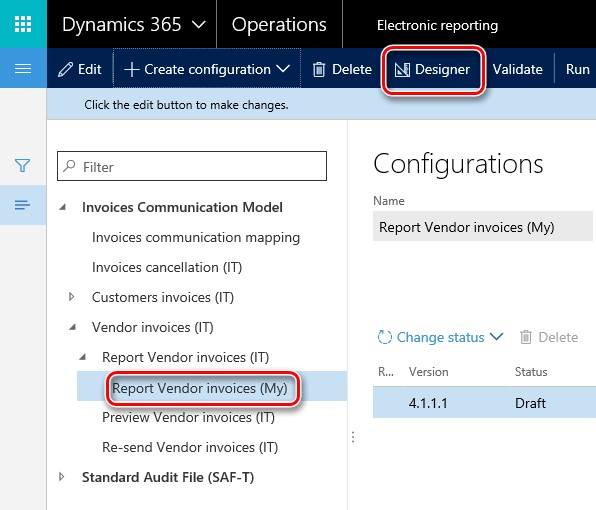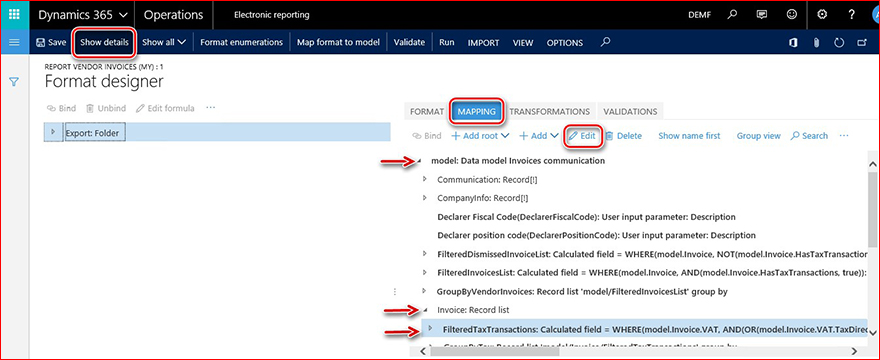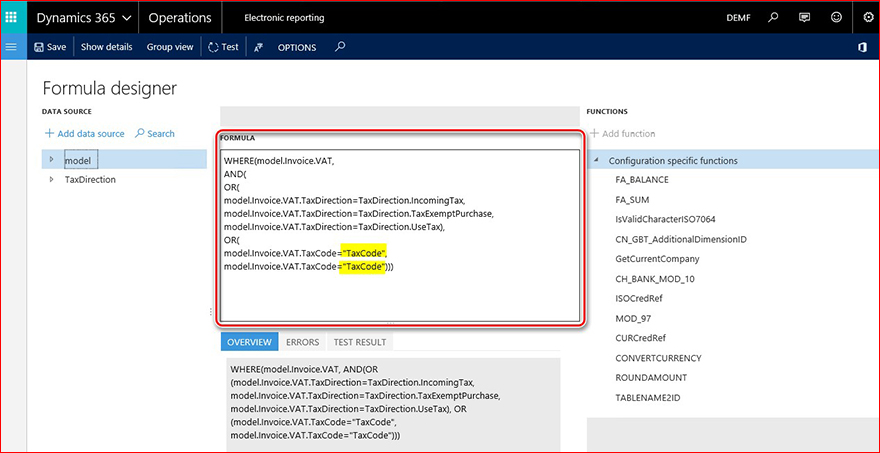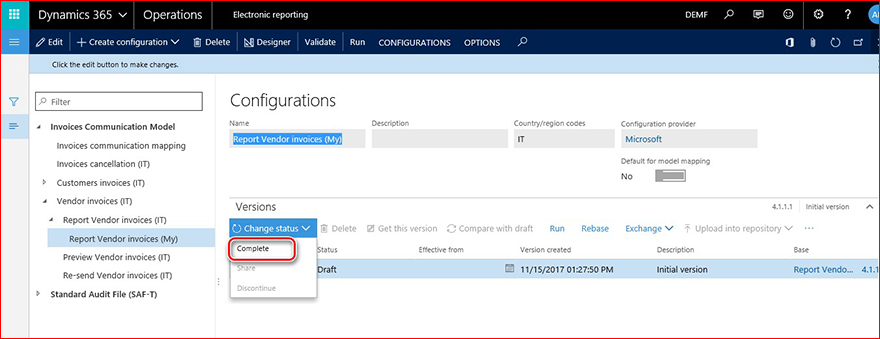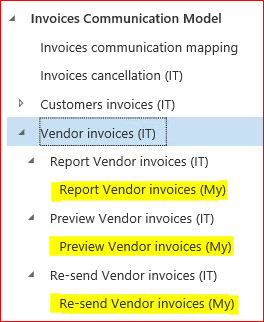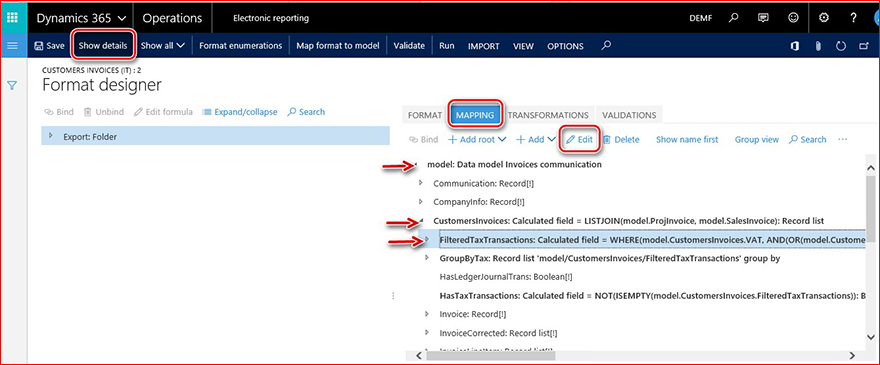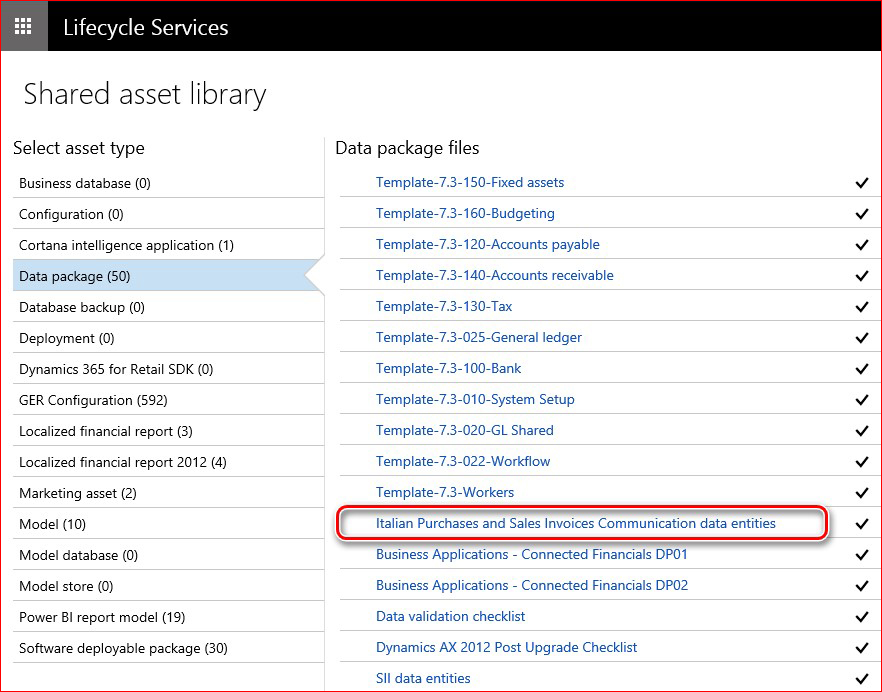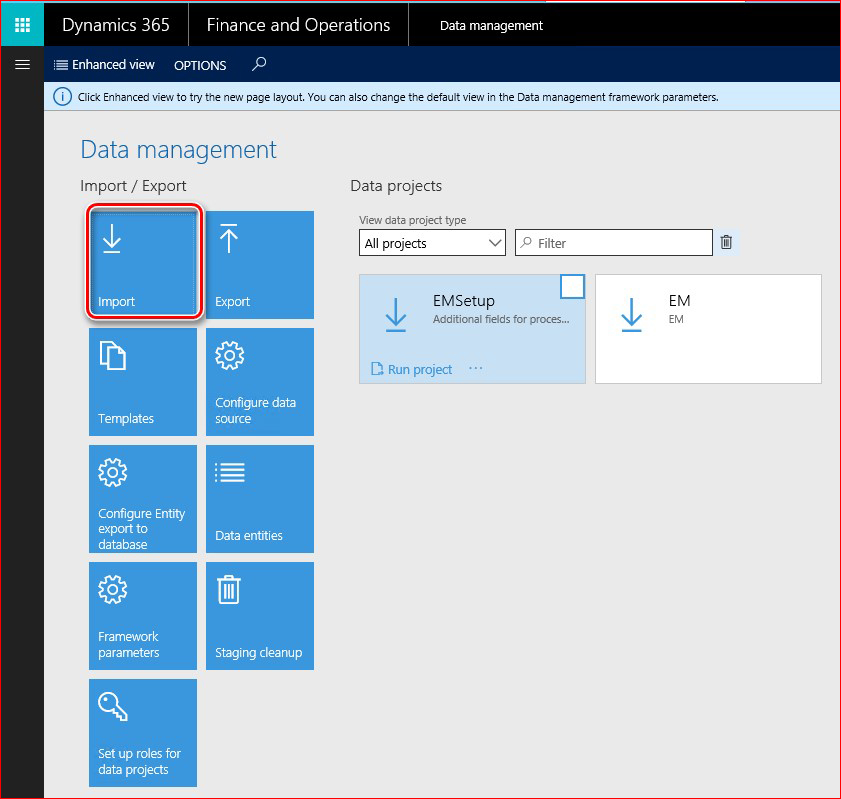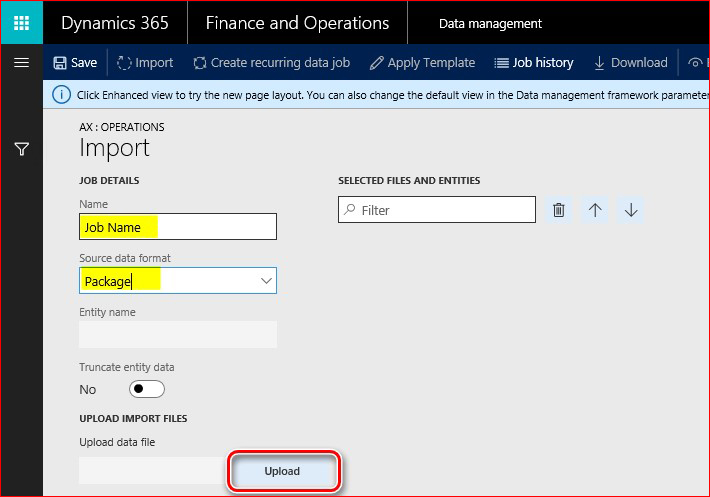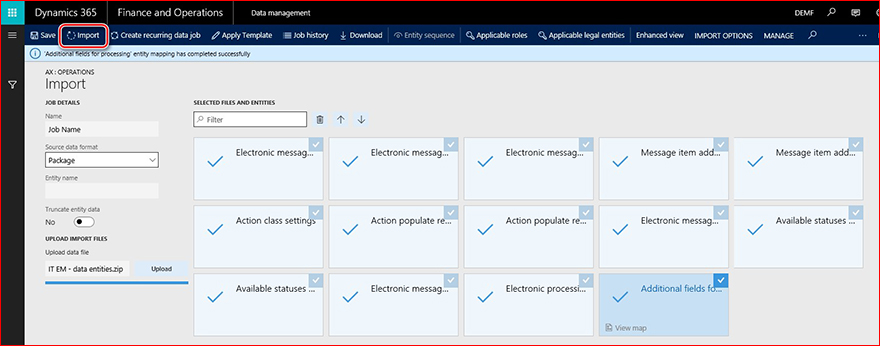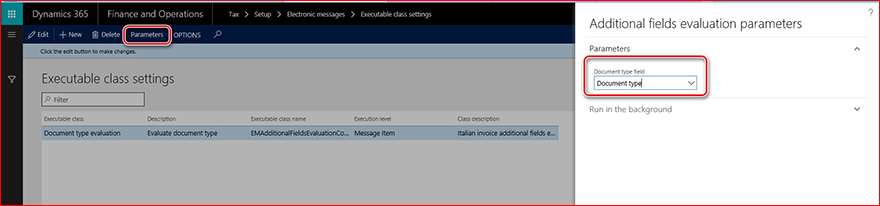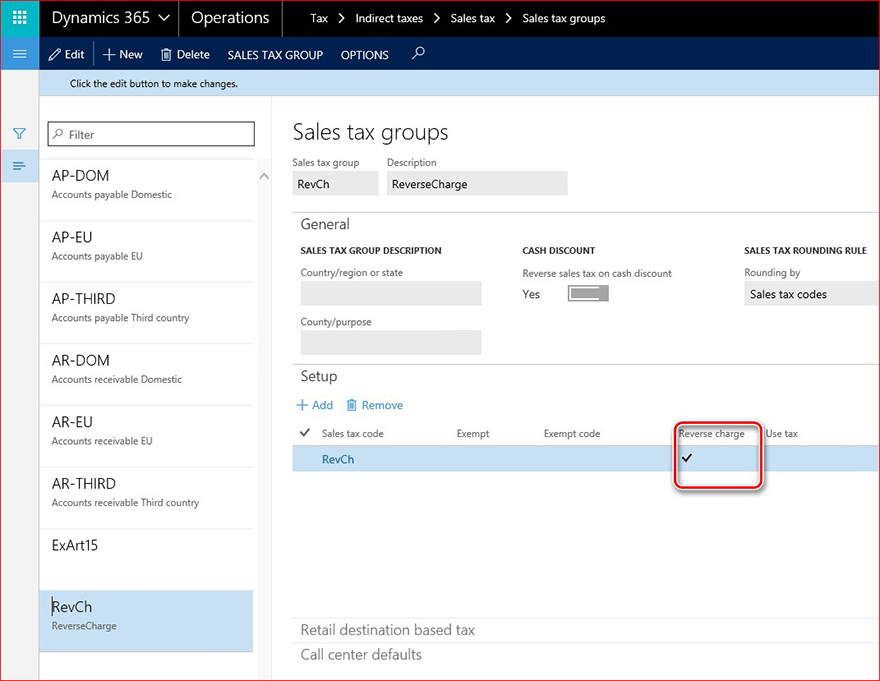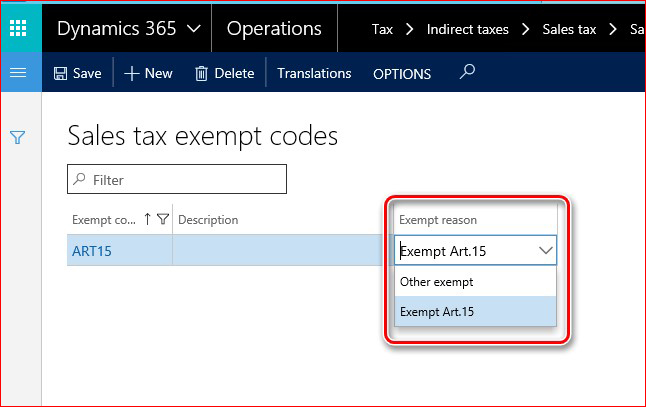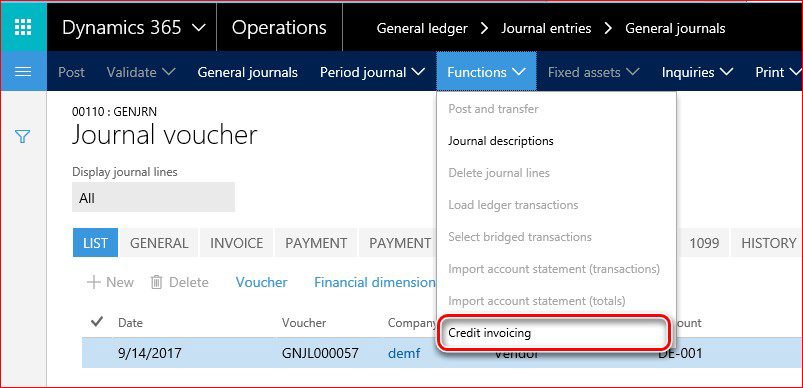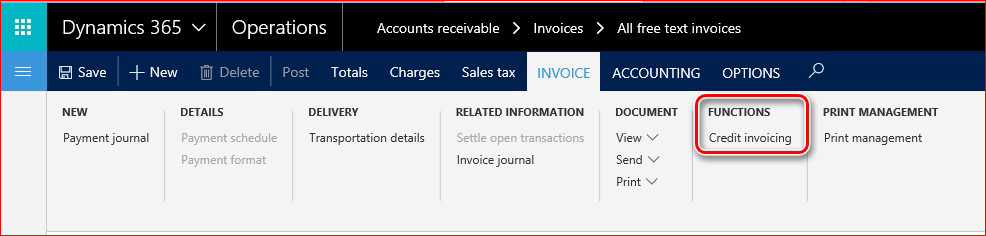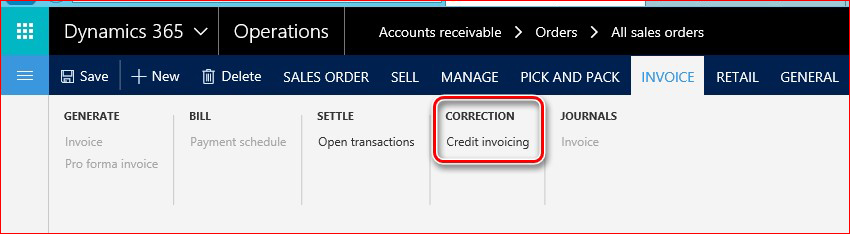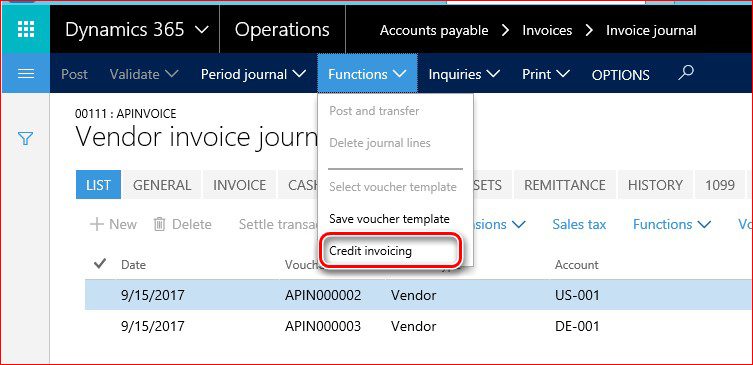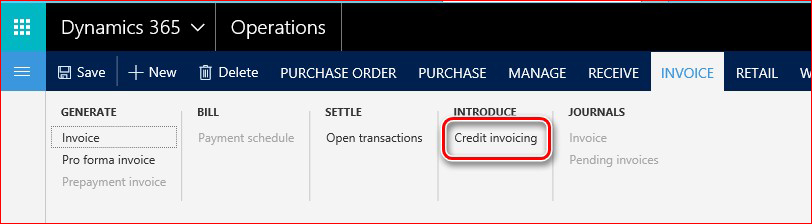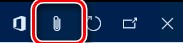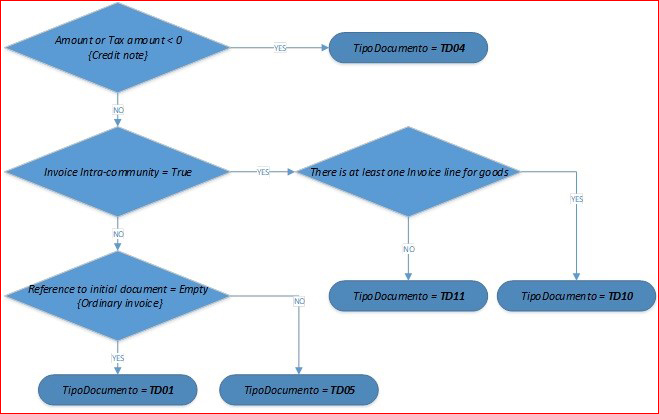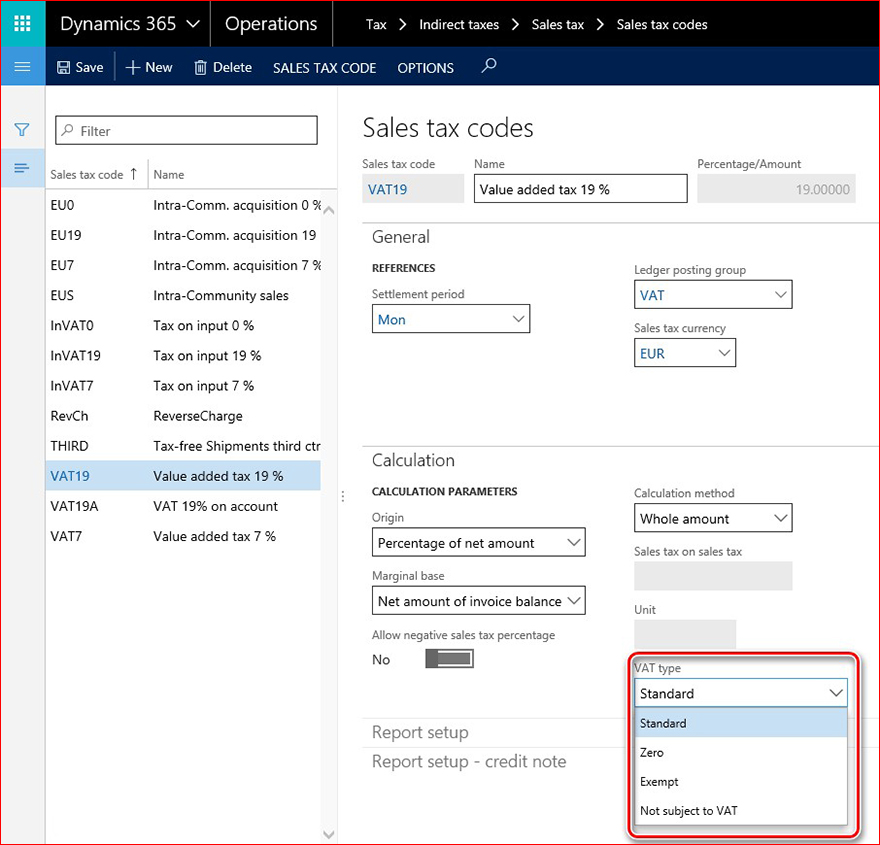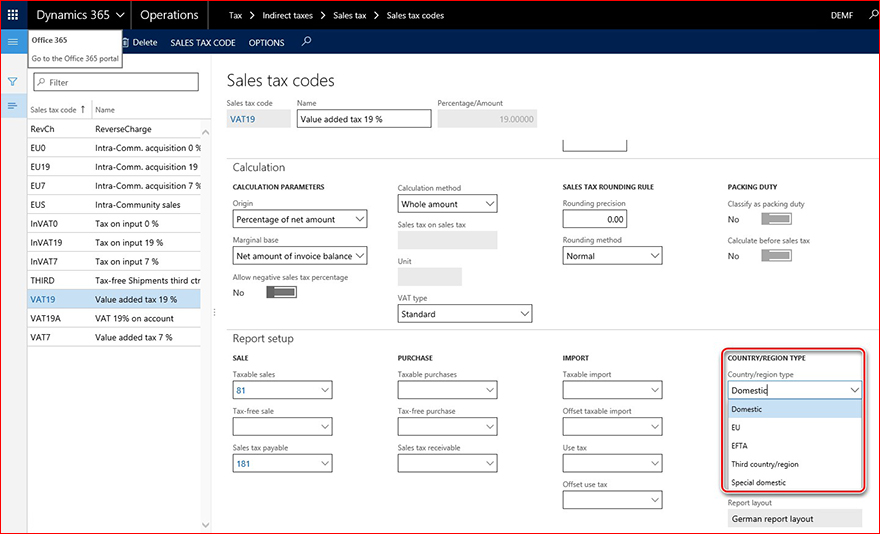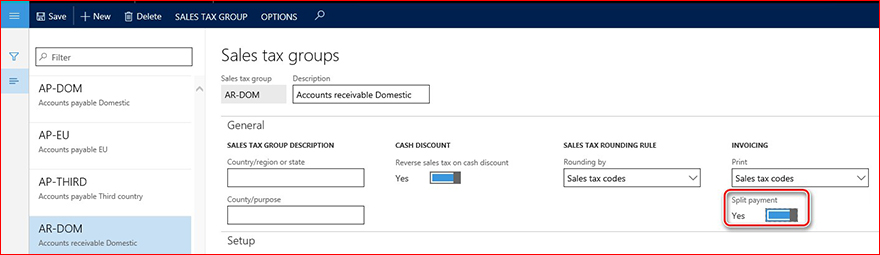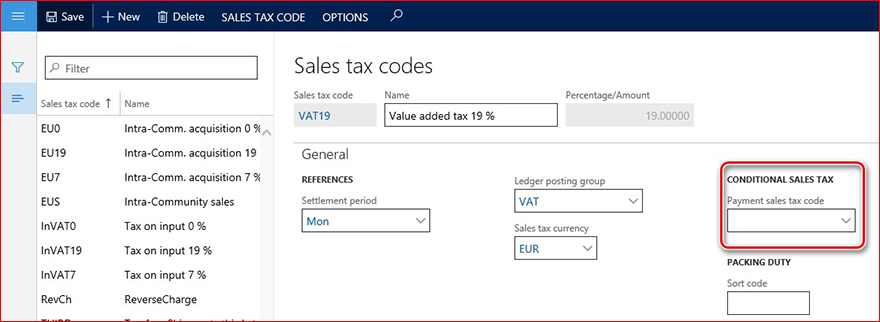Tutvustus
Vastavalt seadusandlikule dekreedile nr 127/2015, Art. 1 ja dekreet Law 78/2010, Art. 21, kõik Itaalia ettevõtted peavad elektrooniliselt edastama ostu-ja müügiarvete kommunikatsiooni (DATIFATTURA) elektroonilisel kujul. quarterly
Vastavalt uuele õigusaktile on vaja teha järgmist.
-
Arvete säilitamine registreeritakse eksportimiseks täiendavate olekutega.
-
Nõutavate vormingute loomine XML-is.
Nende uute õigusaktide täitmiseks muutuvad Microsoft Dynamics 365 rahastamise ja operatsioonidega seotud nõuded, mida kasutati ja laiendati elektrooniliste sõnumite funktsioone. See funktsioon võimaldab kasutajatel teha järgmist.
-
Konkreetsete päringute häälestamine, et määrata, millised kirjed tuleks lisada aruannetesse.
-
Saate kasutada täiendavaid numbriseeriaid , mis on vajalikud vastavate XML-aruannete automaatseks täitmiseks.
-
Pidama arvete registrit, et toetada klientide ja hankijate eksportimise, reeksportimise ja tühistamise protsessi.
-
Automaatselt genereerida järgmiste skeemide XML-aruandeid: klientide arvete saatmine, hankija arvete saatmine, varem registreeritud arvete tühistamine ja paranduse korral uuesti saatmine, kui see on ära märgitud.
-
Talletage ja vaadake üle kõik loodud XML-aruanded.
Lisaks on aruannete nõuetele vastamiseks laiendatud Microsoft Dynamics 365 Itaalia rahanduse ja operatsioonide funktsioonide jaoks , mida on pikendatud järgmiste funktsioonidega.
-
Toimingute tagasipööramine .
-
Maksuvabad põhjused diferentseerimise toetamiseks "ExemptArt. 15", "Edge iimi" ja "muud maksuvabad" tehingud.
-
Kreeditarve funktsioon.
-
Uuele aadressile , et esitada ettevõttele teine aadress ning vastaspoole stabiilne korraldus.
-
Maksuesindaja tüüp üldises aadressiraamatus , mis annab ülevaate mõnest muust aadressist, mis ei ole Itaalia vastaspoole maksuesindaja.
Ülevaade
See dokument on Microsoft Dynamics 365 kasutajate jaoks mõeldud juhised rahanduse ja operatsioonide jaoks.
Selles juhendis kirjeldatakse, kuidas alla laadida ja häälestada üldise elektroonilise aruandluse (GER) konfiguratsioonid, et koostada aruandeid, kuidas häälestada ja kasutada elektroonilisi sõnumeid ning kuidas kasutada Itaalia jaoks täiendavaid funktsioone, et teatud protsess oleks õigesti teatatud ostu-ja müügiarvete teatiste aruannetes.
Dokument koosneb järgmistest osadest.
-
Allalaadimine ja häälestamine GER konfiguratsioonid;
-
Elektrooniliste sõnumite funktsioonide häälestamine;
-
Töötamine täiendavate funktsioonidega;
-
Töötamine elektrooniliste sõnumite funktsiooniga;
-
Algoritmid, mis rakendavad aruannetes teatud siltide arvutusi.
Allalaadimine ja häälestamine GER konfiguratsioonid
Ostu-ja müügiarvetega seotud teabevahetuse nõuete rakendamine Itaalia jaoks sisaldab järgmisi GER konfiguratsioone.
|
Konfiguratsiooni nimi |
Konfiguratsiooni tüüp |
|
Arvete suhtluse mudel |
Andmete mudel |
|
Arvete suhtluse vastendamine |
Mudeli vastendamine |
|
Hankija arved (IT) |
Vorming (kõigi tarnijate vormingute põhivorming) |
|
Aruannete hankija arved (IT) |
Vorming (hankija arvete saatmiseks mõeldud laste vorming) |
|
Hankija arvete eelvaade (IT) |
Vorming (hankija arvete eelvaatamise lapse vorming) |
|
Hankija arvete uuesti saatmine |
Vorming (hankija arvete uuesti saatmiseks mõeldud lapse vorming) |
|
Klientide arvete aruanded (IT) |
Vorming (kliendi arvete saatmiseks mõeldud laste vorming) |
|
Klientide arvete eelvaade (IT) |
Vorming (kliendi arvete eelvaate Child-vorming) |
|
Saada uuesti kliendi arved (IT) |
Vorming (kliendi arvete uuesti saatmise lapse vorming) |
|
Arvete tühistamine (IT) |
Vorming (varem saadetud arvete tühistamise vorming) |
Nende konfiguratsioonide allalaadimiseks avage esmalt http://lcs.Dynamics.com/ ja pärast portaali sisselogimist klõpsake nuppu ühiskasutuses Asset Library.
Valige ühiskasutuses Asset Library ( GER) konfiguratsioonid ja klõpsake nuppu Laadi alla kõik:
Määrake tee, kus tuleks talletada GER konfiguratsioonifailid.
Seejärel sisestage rakenduse Dynamics 365 rahanduse ja operatsioonide ning avatud tööruumide jaoks > elektrooniline aruandlus ja klõpsake oma teenusepakkujahoidlates .
Klõpsake põhimenüü nuppu Lisa ja valige failisüsteem:
Määrake väljal tööregistertee, kus GER konfiguratsioonifailid on varem salvestatud.
Valige ja avage äsja loodud konfiguratsiooni hoidla.
Konfiguratsioonis, kolmel otsingul ja importimisel (vahekaart Fast) on kõik aruanded, mis on seotud ostu-ja müügiarvete teatiste aruannetega vastavalt allolevale tabelile.
Kui importimine on lõpule jõudnud, avage Tööruumid > elektrooniline aruandlus ja klõpsake nuppu aruandluse konfigureerimine .
Veenduge, et kõik konfiguratsioonid oleksid kohased järgmises loendis.
Valige Teavita hankija arvetest (IT) ja klõpsake põhimenüükäsku Loo konfiguratsioon , märgi tuletamine nimest: täpp ja määrake välja nimi välja nimi:
Valige äsja loodud konfiguratsioon ja klõpsake põhimenüüsnuppu kujundaja .
Klõpsake lehel kujundaja nuppu Kuva üksikasjad (ainult informatiivse vaate jaoks), valige vastendamise vahekaart, Otsi mudel > arve > FilteredTaxTransactions sõlm ja klõpsake nuppu Redigeeri.
Klõpsake dialoogiboksis Andmeallika atribuudidnuppu Redigeeri valemit .
Määrake valemite kujundaja paneelil konkreetsed käibemaksukoodide kanne, millest tuleb teatada seoses hankija arvetega, ja klõpsake nuppu Salvestapõhimenüüs.
Väljuge valemi kujundajast, klõpsake dialoogiboksis Andmeallika atribuudidnuppu OK , klõpsake nuppu Salvesta, vorming ja väljuge vormingust.
Valige konfiguratsiooni puusloodud vorming, mis tuletab teate tarnija arveid (IT) (meie näites " tarnija arved") ja täidab selle.
Korrake toiminguid kõigi Hankija arvete (IT) eelvaate jaoks ja saatke hankija arveid (IT) uuesti . Lõpuks näeb puu välja selline:
Tuletage sama moodi välja kõigi kolme lapse vormingud vastavalt Kliendi arvetele (IT) ja vastloodud vorming on käibemaksukoodidehäälestamine. Valige vahekaardil vastendaminemudel > CustomersInvoices > FilteredTaxTransactions ja klõpsake nuppu Redigeeri.
Määrake valemite kujundaja paneelil kindlad käibemaksukoodide kanded, mille kohta tuleb aruanne esitada seoses klientide arvetega, ja klõpsake nuppu Salvestapõhimenüüs.
Väljuge valemi kujundajast, klõpsake dialoogiboksis Andmeallika atribuudid nuppu OK , klõpsake nuppu Salvesta vorming ja väljuge vormingust.
Valige konfiguratsiooni puusloodud vorming, mis tuletab teate kliendi arveid (IT) ja täidab selle. Korrake toiminguid kõigi Hankija arvete (IT) eelvaate jaoks ja saatke hankija arveid (IT) uuesti .
Elektrooniliste sõnumite funktsioonide häälestamine
Elektrooniliste sõnumite funktsioon on rakenduse Dynamics 365 uued funktsioonid, mis on seotud rahanduse ja operatsioonidega , mis on ette nähtud eri tüüpi dokumentide elektroonilise aruandluse eri protsesside säilitamiseks.
Andmete importimine üksustest
Elektrooniliste sõnumite funktsioonide häälestamiseks ostu-ja müügiarvete suhtluseskasutage andmeid, mis on esitatud andmete olemina. Selleks Laadi alla seostuvad LCS portaalist esmalt, Ava http://lcs.Dynamics.com/ ja pärast portaali sisselogimist klõpsake nuppu ühiskasutuses varade teek.
Valige andmete pakett > Itaalia ostu-ja müügiarvete andmete üksused ning Salvesta arhiivi, kus on märgitud, kus olemid tuleks talletada.
Pärast seda sisestage rakenduse Dynamics 365 rahanduse ja operatsioonide ning avatud tööruumide > andmete haldamine ja klõpsake nuppu impordi.
Sisestage töö importimiseks nimi, valige Allikas andmete vormingpakett ja klõpsake nuppu Laadi üles .
Valige LCS portaalist varem salvestatud Arhiiv, oodake, kuni kõik kaasatud andmed kuvatakse ekraanil, märkige need ja klõpsake põhimenüüsnuppu impordi.
Saate sõnumites teate või te võite lehe käsitsi värskendada, et näha andmete importimise edenemist. Kui importimine on lõpule jõudnud, kuvatakse tulemid lehel täitmise kokkuvõte.
Parameetrite häälestamine
Pärast seda, kui andmed on andmebaasi imporditud, on elektrooniliste sõnumite funktsioon peaaegu tööks valmis. Peate Lisaks häälestama järgmised toimingud.
1. Avage maksude > häälestamise > elektrooniliste sõnumite seadeid, valige Dokumendi tüübi hindamine täitmisfaili tüüp ja klõpsake Mainpõhimenüüsnuppu parameetrid. Valige väljal dokumendi tüüp nupp dokumenditüübi ja klõpsake nuppu OK.
2. häälestage GER konfiguratsioonid elektrooniliste sõnumite töötlemise toimingute jaoks. Avage käibemaksu > häälestamine > elektroonilised sõnumid > sõnumite töötlemise toimingud ja seadistage seotud GER konfiguratsioonid väljal Vorminda vastendust järgmiste toimingute jaoks.
|
Sõnumi töötlemise toimingute nimi |
GER konfiguratsioon |
|
Teavita klienti INV. |
Klientide arvete aruanded (minu) |
|
Aruannete hankija INV. |
Aruannete hankija arved (minu) |
|
Teatatud arve tühistamine |
Arvete tühistamine (minu) |
|
Kliendi arve eelvaate kuvamine |
Klientide arvete eelvaade (minu) |
|
Hankija Inv eelvaade |
Hankija arvete eelvaade (minu) |
|
Saada uuesti kliendi Inv |
Klientide arvete uuesti saatmine (minu) |
|
Hankija Inv uuesti saatmine |
Hankija arvete uuesti saatmine (minu) |
Kus "... (Minu) "on konfiguratsiooni nimi, mille olete eelnevalt tuvastanud, kui olete vormindamise häälestanud GER (vt" allalaadimine ja häälestamine GER koosseisud "selle dokumendi osa).
3. Numbriseeriad Pearaamatu parameetrites:
|
Numbriseeriate viide |
Numbriseeriate kirjeldus |
|
Sõnumi |
Sõnumi kordumatu võti |
|
Sõnumi üksus |
Sõnumi kordumatu võti |
|
Arve kommunikatsiooni XML-ID |
Müügi-ja ostuarvete teatised XML-ID |
"Arvete edastamine XML-ID" numbriseeria
Kui soovite automaatselt genereerida aruande koodi, mida tuleks kasutada faili nimes, ja aruande identifikaatorina <ProgressivoInvio> tag, avage pearaamatus > häälestamine>pearaamatu Parameetrid, valige vahekaart Numbriseeriad , Otsi arve kommunikatsiooni XML-ID ja seadistage selle jaoks numbriseeria.
Sama numbrit kasutatakse loodud XML-failide nimedega. Seega peaks numbriseeria häälestamine vastama failide nimede nõuetele.
Näited
ITAAABBB99T99X999W_DF_00001.xml
IT99999999999_DF_00002.xml
"Sõnum" numbriseeria
Seadistage selle viite jaoks mitte-pidev numbriseeria. Seda numbriseeriat kasutatakse sõnumite nummerdamiseks nende genereerimisel. Seda numbrit ei kasutata teatistes ostu-ja müügiarvetega suhtlemiseks.
"Sõnumi üksus" numbriseeria
Seadistage selle viite jaoks mitte-pidev numbriseeria. Seda numbriseeriat kasutatakse nende populatsioonis olevate sõnumite üksuste nummerdamiseks tabelite allikas kaudu. Seda numbrit ei kasutata teatistes ostu-ja müügiarvetega suhtlemiseks.
Elektrooniliste sõnumite funktsionaalsuse häälestamise ülevaade
Kui soovite, et elektroonilised sõnumid oleksid valmis käsitsi (ilma eelmääratletud häälestuse andmete üksuste kaudu), peate häälestama järgmised menüükäsud.
-
Sõnumi üksuste tüübid
-
Sõnumi üksuse olekud
-
Sõnumi olekud
-
Sõnumi üksuse täiendavad väljad
-
Käivitatava klassi sätted
-
Kirjete asustada toimingud
-
Web Services sätted
-
Sõnumite töötlemise toimingud
-
Elektrooniline sõnumite töötlemine
Sõnumi üksuste tüübid
Saate häälestada sõnumite üksuste tüübid , et teha kindlaks, millist tüüpi kirjeid kasutatakse elektroonilistes sõnumites.
Sõnumite üksuste tüüpidehäälestamiseks avage käibemaksu > häälestamine > elektroonilised sõnumid > sõnumi üksuste tüübid.
Väljade Kirjeldus:
|
Välja nimi |
Välja kirjeldus |
|
Sõnumi üksuse tüüp |
Sisestage sõnumi tüübi nimi (nt "kliendi arve"). |
|
Kirjeldus |
Sisestage sõnumi tüübi kirjeldus. |
Sõnumi üksuse olekud
Seadistage sõnumi üksuste olekud , et tuvastada, millised olekud teie häälestatud sõnumite üksuste puhul kehtivad.
Sõnumi oleku olekuseadistamiseks avage käibemaksu > häälestamine > elektroonilised sõnumid > sõnumi üksuse olekud.
Väljade Kirjeldus:
|
Välja nimi |
Välja kirjeldus |
|
Sõnumi üksuse olekud |
Sisestage töötlemisel olevate sõnumite oleku nimi (nt "loodud"). |
|
Kirjeldus |
Sisestage sõnumi oleku kirjeldus. |
Sõnumi olekud
Häälestage sõnumi olekud , et tuvastada, millised olekud teie häälestatud sõnumite üksuste puhul kehtivad.
Sõnumi oleku olekuseadistamiseks avage käibemaksu > häälestamine > elektroonilised sõnumid > sõnumi üksuse olekud.
Väljade Kirjeldus:
|
Välja nimi |
Välja kirjeldus |
|
Sõnumi üksuse olekud |
Sisestage töötlemisel olevate sõnumite oleku nimi (nt "loodud"). |
|
Kirjeldus |
Sisestage sõnumi oleku kirjeldus. |
Sõnumi üksuse täiendavad väljad
Elektrooniliste sõnumite funktsionaalsus võimaldab asustada kirjeid ülekande tabelist, et koostada aruandeid ja neid teavitada. Mõnikord ei ole tabelis tehingu tegemiseks piisavalt teavet, mille alusel saab kirjele aruandeid esitada. Kui soovite, et kasutaja täidaks kõik andmed, mis on vajalikud andmete esitamiseks seoses kirjega, mis tuleb esitada, seadistage sõnumi üksus täiendavaid välju. Selleks avage käibemaksu > häälestamine > elektroonilised sõnumid > sõnumi üksusele täiendavad väljad.
Väljade Kirjeldus:
|
Välja nimi |
Välja kirjeldus |
|
Sõnumi üksuse täiendav väli nimi |
Saate häälestada protsessiga seotud sõnumite lisaatribuudi nime. See nimi kuvatakse kasutajaliideses koos protsessiga ja see võib olla ka kasutusel seoses protsessi GER konfiguratsiooniga. |
|
Sõnumi üksus täiendava välja kirjeldus |
Saate seadistada protsessiga seotud sõnumite täiendava atribuudi kirjelduse. |
|
Välja väärtus |
Sisestage selle välja väärtus, mida kasutatakse aruandluses oleva sõnumi üksusega seoses. |
|
Välja väärtuse kirjeldus |
Saate sisestada selle välja väärtuse kirjelduse, mida kasutatakse seoses teates oleva üksusega. |
|
Konto tüüp |
Teatud tüüpi täiendavate väljade väärtused võivad olla piiratud teatud tüüpi kontodel. Seadistage ühte järgmistest: kõik, klient, hankija. |
|
Konto kood |
Kui valite väljal Konto tüüp väärtuse klient või hankija, võite piirata täiendavate väljade väärtuse kasutamist teatud rühma või tabeli alusel. |
|
Konto/rühma number |
Kui valite väljal account type (klient) või hankija, kellele on esitatud konto kood, võite sellele väljale määrata mõne kindla rühma või vastaspoole. |
|
Tõhus |
Saate seadistada kuupäeva, millest alates tuleks väärtust arvesse võtta. |
|
Aegumiskuupäeva |
Saate seadistada kuupäeva, mille võrra tuleks väärtust arvesse võtta. |
Käivitatava klassi sätted
Täitmisfaili klass on X + + meetod või klass, mida saab kasutada elektrooniliste sõnumite töötlemisel seoses toiminguga, mis on vajalik protsessi jaoks.
Itaalia ostu-ja müügiarvete aruandluse protsessis on eelmääratletud käivitatava klassi, mida saab kasutada dokumenditüübi tuvastamiseks ja värskendamiseks vastavalt aruande nõuetele. Selle nimi on "EMAdditionalFieldsEvaluationController_IT".
Käsitsi häälestamiseks Avage käibemaksu > häälestamine > elektroonilised sõnumid > täitmisfailid, looge rida ja täitke järgmised funktsioonid.
|
Välja nimi |
Välja väärtus |
Välja kirjeldus |
|
Täitmisfaili klass |
Dokumendi tüübi hindamine |
Seadistage nimi, mida kasutatakse elektroonilise sõnumi töötlemise toimingute tegemisel, mis on seotud vastava klassiga helistamiseks. |
|
Kirjeldus |
Dokumendi tüübi hindamine |
Saate seadistada käivitatava klassi kirjelduse. |
|
Käivitatava klassi nimi |
EMAdditionalFieldsEvaluationController_IT |
Valige X + + käivitatava klassi. |
|
Täitmisfaili tase |
Sõnumi üksus |
Väärtus sisestatakse automaatselt, kuna see peaks olema täidetava klassijaoks eelmääratletud. Välja väärtus sõltub tasemega seotud hinnangust. |
|
Klassi kirjeldus |
Itaalia arve täiendavate väljade evolutsioon |
Väärtus sisestatakse automaatselt, kuna see peaks olema täidetava klassijaoks eelmääratletud. |
Kirjete asustada toimingud
Kirjete asustamiseks tuleks kasutada toiminguid, mis liidab kirjed, mis lisatakse tabelisse e-kirja üksus. Selleks avage käibemaksu > häälestamine > elektroonilised sõnumid > asustada kirjete toiminguid ja looge uus kirje iga toimingu jaoks, mis peaks tabelile kirjeid lisama.
Itaalia ostu-ja müügiarvete suhtluse käsitsi häälestamiseks täitke järgmised juhised.
|
Välja nimi |
Välja väärtus |
Välja kirjeldus |
|
Kirjete asustada toimingu nimi |
Arvete asustamine |
Tuvastage nimi, mida soovite kasutada toimingutes, mis asustada teie protsessi kirjeid. |
|
Kirjete asustada toimingu kirjeldus |
Arvete asustamine arve töölehtedelt |
Saate lisada kirjelduse, mida kasutatakse toimingutes, mis asustada teie protsessi kirjeid. |
Saate lisada nii palju ridu andmeallikate häälestamise kiirele vahekaardile, kuna protsessis tuleks kasutada rohkem andmeallikaid. Kui soovite selle käsitsi häälestada Itaalia ostu-ja müügiarvetega suhtlemiseks, luuakse kolm rida:
|
Välja nimi |
Välja väärtus |
Välja kirjeldus |
|
Nimi |
|
Määrake andmeallika nimi. |
|
Sõnumi üksuse tüüp |
|
Määrake sõnumi tüüp, mida tuleks kasutada andmeallika kirje loomisel. |
|
Konto tüüp |
|
Määrake konto tüüp, mis peaks olema seostatud loodud andmeallika kirjega. |
|
Juhtlehe nimi |
|
Määrake AX-i tabeli nimi, mis peaks olema andmeallikas. |
|
Väli dokumendi number |
|
Määrake valitud tabelis välja nimi, millelt tuleks dokumendi number teha. |
|
Väli Dokumendi kuupäev |
|
Määrake valitud tabelis välja nimi, millelt tuleks dokumendi kuupäev võtta. |
|
Väli Document Account |
|
Määrake väljanimi valitud tabelis, kust tuleks teha dokumendi konto. |
|
Päringu kasutamine |
Ei |
Kui see on valitud, seadistage päring, klõpsates menüü Fast nuppu Redigeeri päringut. Vastasel juhul asustatakse kogu kirje andmeallikast. |
Web Services sätted
Veebiteenuste sätted , mida kasutatakse andmete edastuse häälestamiseks otse veebiteenuses. Seda häälestamist ei kasutata ostu-ja müügiarvete teatiste aruandluse protsessina, sest aruanded luuakse XML-failidena ja nende automaatset edastust Dynamics 365 rahastamiseks ja toiminguid ei rakendata selle värskenduse ulatuses.
Sõnumite töötlemise toimingud
Toimingute töötlemiseks ja parameetrite häälestamiseks saate kasutada sõnumite töötlemise toimingut .
Üldised väljad Kirjeldus:
|
Välja nimi |
Välja kirjeldus |
|
Toimingu tüüp |
Toimingu tüübi häälestamine. Saadaval on järgmised väärtused.
|
|
Sõnumi üksuse tüüp |
See parameeter on saadaval toimingute jaoks, mis on seotud sõnumi üksuse käivitamise tasemega, elektroonilise aruandluse ekspordiga, elektrooniliste aruannete importimise toimingutega. Selle kasutamise korral võite tuvastada kirjed, mis tüüpi toimingut tuleks hinnata. Kui te ei määra sellele väljale teatud sõnumi kaubakoodi, hinnatakse kõigi töötlemisel määratud üksuste tüüpe. |
|
Täitmisfaili klass |
See parameeter on saadaval toimingute jaoks, mille tüüp on sõnumi üksuse täitmise tase ja sõnumi üksuse käivitamise tase. Sellel väljal võite määrata varem loodud käivitatava klassi sätted. |
|
Kirjete asustada toiming |
See parameeter on saadaval asustada kirjetetüüpi toimingute jaoks. Kasutage seda parameetrit, kui soovite seostada varem seadistatud kirjete asustamise toimingu. |
Algse oleku väljade Kirjeldus:
|
Välja nimi |
Välja kirjeldus |
|
Sõnumi üksuse olek |
Määrake sõnumi üksuse olekud, mille jaoks tuleks hinnata valitud sõnumi töötlemise toimingut. |
|
Kirjeldus |
Sellel väljal kuvatakse valitud sõnumi oleku jaoks määratud kirjeldus. |
Algse oleku kiire vahekaart pole saadaval algse tüübiga toimingute jaoks: kirjete asustamine.
Tulemi olekute väljad Kirjeldus:
|
Välja nimi |
Välja kirjeldus |
|
Sõnumi olek |
See on saadaval sõnumite töötlemise toimingute jaoks, mis hindavad sõnumi taset. Näiteks on see saadaval toimingute tüüpide jaoks: elektrooniline aruandluse eksport, elektrooniline andmete importimine; ja pole toimingute tüüpide jaoks saadaval: kasutaja töötlemine, sõnumi üksuse käivitamise tase. |
|
Kirjeldus |
Sellel väljal kuvatakse valitud sõnumi oleku jaoks määratud kirjeldus. |
|
Vastuse tüüp |
Sellel väljal kuvatakse valitud sõnumi oleku jaoks määratud vastuse tüüp. |
|
Sõnumi üksuse olek |
Selles jaotises saate määrata selle tulemusena kuvatavad olekud, mis peaks olema saadaval pärast seda, kui valitud toimingut hinnatakse sõnumi töötlemise toimingute jaoks, mis hindavad sõnumi üksuse taset. Näiteks toimingute tüübid: kasutaja töötlemine, sõnumi üksuse käivitamise tase. Sõnumi töötlemise toimingute puhul, mis hindavad sõnumi taset, kuvatakse sellel väljal sõnumi oleku olek, mis on valitud sõnumi olekuks seadistatud. |
Elektrooniline sõnumite töötlemine
Elektroonilise sõnumi töötlemine on elektrooniliste sõnumite funktsioonide põhimõiste. See koondab tegevused, mida tuleks hinnata elektroonilise sõnumi puhul. Kui toimingud saab linkida algse ja tulemi olekuga või alustada iseseisvalt (kasutaja töötlemise toimingu tüüp). Elektrooniliste sõnumite töötlemise lehel võib kasutaja valida ka täiendavaid välju, mida tuleks töötlemiseks toetada.
Näiteks Itaalia ostu-ja müügiarvetest teatamise korral tuleks ühte töötlemist kasutada järgmiste toimingute jaoks.
|
Toimingu nimi |
Toimingu kirjeldus |
Töötlemise järjekord |
|
Arvete asustamine |
Arvete kirjed elektrooniliste sõnumite üksusena. Ühe arvega (ost, müük või projekt À ühe sõnumi üksus). |
See on esialgne toiming Itaalia ostu-ja müügiarvetega side aruandluse protsessis. Selle toimingu eraldi parameetri käitamine on määratud kui "ei". |
|
Attrib. hindamise |
See toiming on häälestatud nii, et arvutatakse automaatselt täiendavate sõnumite üksuste atribuudi väärtused: dokumendi tüüp. |
See toiming tuleks algatada pärast arvete asustamist. Kuid seda saab algatada ka käsitsi, kasutades funktsiooni Käivita töötlemine parameetrit Vali toiming. Selle toimingu eraldi parameetri käitamine on määratud kui "ei". |
|
Välista sõnumi üksus |
Seda toimingut saab algatada ainult käsitsi ja see aitab teatud olekuga sõnumist välja jätta, kui soovite lisada XML-i aruannetes olevate kirjete päringust kirjed. |
Selle toimingu eraldi parameetri käitamine on seatud kui "Jah". |
|
Kliendi arve eelvaate kuvamine |
See toiming võimaldab kasutajal luua prooviversiooni XML-i aruandeid, mille olek pole sõnumi oleku värskendus, ja seda ei saa kasutada aruandes numbriseeriast. Kuid teate üksused, mida ei kaasatud uuringusse, märgitakse kui "ei õnnestunud", nii et kasutaja saab analüüsida, milliseid kirjeid ei kaasatud. |
See toiming on häälestatud nii, et see käivitatakse eraldi käsitsi, kasutades funktsiooni Loo aruanne . |
|
Teavita klienti INV. |
See toiming võimaldab kasutajal genereerida XML-aruandeid sõnumi oleku värskendamise ja selle kohta, kuidas kasutada aruannetes numbriseeriat. Teate üksused, mida ei kaasatud prooviversioonisse, märgitakse olekusse "vabastatud", et kasutaja saaks analüüsida, milliseid kirjeid ei kaasatud. |
See toiming on häälestatud nii, et see käivitatakse eraldi käsitsi, kasutades funktsiooni Loo aruanne . |
|
Saada uuesti kliendi Inv |
See toiming võimaldab kasutajal genereerida XML-aruanne, et saata uuesti asutusele juba saadetud arve, värskendada sõnumi üksuse olekut ja kasutada aruannetes numbriseeriat. Aruannete skeemide järgi saab ühe uuesti saadetava aruande lisada ainult ühe arve. |
See toiming on häälestatud nii, et see käivitatakse eraldi käsitsi, kasutades funktsiooni Loo aruanne . |
|
Hankija Inv eelvaade |
See toiming võimaldab kasutajal luua prooviversiooni XML-i aruandeid, mille olek pole sõnumi oleku värskendus, ja seda ei saa kasutada aruandes numbriseeriast. Kuid teate üksused, mida ei kaasatud uuringusse, märgitakse kui "ei õnnestunud", nii et kasutaja saab analüüsida, milliseid kirjeid ei kaasatud. |
See toiming on häälestatud nii, et see käivitatakse eraldi käsitsi, kasutades funktsiooni Loo aruanne . |
|
Aruannete hankija INV. |
See toiming võimaldab kasutajal genereerida XML-aruandeid sõnumi oleku värskendamise ja selle kohta, kuidas kasutada aruannetes numbriseeriat. Teate üksused, mida ei kaasatud prooviversioonisse, märgitakse olekusse "vabastatud", et kasutaja saaks analüüsida, milliseid kirjeid ei kaasatud. |
See toiming on häälestatud nii, et see käivitatakse eraldi käsitsi, kasutades funktsiooni Loo aruanne . |
|
Hankija Inv uuesti saatmine |
See toiming võimaldab kasutajal genereerida XML-aruanne, et saata uuesti asutusele juba saadetud arve, värskendada sõnumi üksuse olekut ja kasutada aruannetes numbriseeriat. Aruannete skeemide järgi saab ühe uuesti saadetava aruande lisada ainult ühe arve. |
See toiming on häälestatud nii, et see käivitatakse eraldi käsitsi, kasutades funktsiooni Loo aruanne . |
|
Teatatud arve tühistamine |
See toiming võimaldab kasutajal genereerida XML-aruanne, et tühistada arve või aruanne, mis on juba asutusele saadetud, sõnumi üksuse oleku värskendamine ja numbriseeria kasutamine aruandes. Aruannete skeemi järgi on kaks võimalust. Kui määrate faili nime, mille on häälestanud asutuse poolt aruanne, tühistatakse kogu aruanne, kuid kui lisaks määrate algses XML-failis arve teatud arvu, tühistatakse antud juhul ainult üks arve asutuse andmebaasis. Tühistatakse arved, mis on märgitud kui "ootel Tühista". |
See toiming on häälestatud nii, et see käivitatakse käsitsi toimingutena, kasutades funktsiooni Värskenda olekut . |
|
Värskendamine tühistatud |
Pärast tühistamist saadeti asutusele XML-i teade, võite värskendada mõjutatud sõnumite üksused olekuks "ootel Tühista", et "tühistatud". |
|
|
Värskenda algsele st |
Selle toimingu abil saate käsitsi värskendada mitmele sõnumile vastavaid olekuid. |
See toiming on häälestatud nii, et see käivitatakse käsitsi toimingutena, kasutades funktsiooni Värskenda olekut . |
Lisateavet elektrooniliste sõnumite funktsioonidega töötamise kohta leiate allpool.
Täiendavate funktsioonidega töötamine
Rakenduse Dynamics 365 rahastamist ja operatsioonide funktsioone pikendati Itaalia jaoks, et toetada protsessi, mida on vaja ostu-ja müügiarvete teatiste aruannete õigeks aruandluseks järgmiste toimingute abil.
-
Ettevõtte aadressi otstarve
-
Vastaspoolte kontaktaadress ja maksuesindaja
-
Käibemaksu kannete tühistamine
-
Käibemaksu maksuvabad põhjused
-
Krediidi arveldamine
Ettevõtte aadressi otstarve
Üldiselt, kui ettevõte on Itaalia ettevõte, pole vaja täiendavaid seadistusi. Vastavalt ametlikele nõuetele ostu-ja müügiarvetega suhtlemiseks on kolm erinevat juhtumit, mis peaksid kajastuma ka raportis.
-
Itaalia ettevõte
-
Välismaa ettevõte, kus on Itaalia stabiilne asutus
-
Välisriigi ettevõte, kus on Itaalia maksuesindaja
Vastavalt nendele nõuetele tuleb täita järgmised sildid.
|
Tags \ ettevõtte tüüp |
Itaalia ettevõte |
Välismaa ettevõte, kus on Itaalia stabiilne asutus |
Välisriigi ettevõte, kus on Itaalia maksuesindaja |
|
2.1.2.4 <Sede> 3.1.2.4 <Sede> |
Juriidilise isiku esmane aadress |
Juriidilise isiku aadressist, mille otstarve on = "pea ettevõte" |
N/A |
|
2.1.2.5 <StabileOrganizzazione> 3.1.2.5 <StabileOrganizzazione> |
tühi |
Juriidilise isiku esmane aadress, mille otstarve on = "stabiilne organisatsioon" (see on välisriigis asuva algse ettevõtte Itaalias asuva stabiilse asutuse asukoha andmed) |
N/A |
|
2.1.2.6 <RappresentanteFiscale> 3.1.2.6 <RappresentanteFiscale> |
tühi |
tühi |
N/A |
Vastaspoolte kontaktaadress ja maksuesindaja
Üldiselt, kui ettevõtte vastaspool (klient või hankija) on Itaalia ettevõte, pole vaja täiendavaid seadistusi. Vastavalt ametlikele nõuetele ostu-ja müügiarvetega suhtlemiseks on kolm erinevat juhtumit, mis peaksid kajastuma ka raportis.
-
Itaalia keele vastaspool
-
Välismaalane, kellel on stabiilne asutus Itaalias
-
Välismaalane, kellel on Itaalia maksuesindaja
Vastavalt sellele nõudele tuleb täita järgmised sildid aruandes.
|
Tags \ vastaspoole tüüp |
Itaalia keele vastaspool |
Välismaalane, kellel on stabiilne asutus Itaalias |
Välismaalane, kellel on Itaalia maksuesindaja |
|
2.1.2.4 <Sede> 3.1.2.4 <Sede> |
Kliendi \ tarnija esmane aadress |
Klient \ Müüja aadress, mille otstarve on = "pea ettevõte" |
Kliendi \ tarnija esmane aadress |
|
2.1.2.5 <StabileOrganizzazione> 3.1.2.5 <StabileOrganizzazione> |
tühi |
Klient \ Müüja aadress, mille otstarve on = "stabiilne organisatsioon" |
tühi |
|
2.1.2.6 <RappresentanteFiscale> 3.1.2.6 <RappresentanteFiscale> |
tühi |
tühi |
Osapool, kellel on seose tüüp = "maksuesindaja" globaalsest aadressiraamatust |
Kui vastaspool (müüja või klient) on välismaalane, kellel on Itaalia maksuesindaja ja maksuesindaja, tuleks kehtestada järgmine häälestamine.
-
Avage organisatsiooni administreerimine > Global aadressiraamatu > Global Address Book.
-
Loo uus osapool (see võib olla organisatsioon või isik).
-
Sisestage nimi ettevõtte või isiku nimi, asutuse number – kasutatakse <IdCodice> tag ja lisada aadress – ISO kood kasutatakse selle vastaspoole maksuesindaja ISO-koodina.
-
Lisage vahekaardi seosed väljale rea täide:
|
Välja nimi |
Välja kirjeldus |
|
ID |
Maksuesindaja (valige loendist) |
|
Pidu A |
Loodud (vormi ülaosas) |
|
Seos A – B |
Maksuesindaja (täidetakse automaatselt) |
|
Pidu B |
Klient või hankija, kelle jaoks te maksuesindaja häälestate |
Käibemaksu kannete tühistamine
Kui soovite tuvastada kanded, mille väärtuseks on "N6" (<Natura> tag), pikendatakse käibemaksugrupi tabelit, laiendades selle välist pöördmaksustamise . Selle laiendi kasutamiseks avage käibemaksu> käibemaks > häälestamine > Käibemaksugrupp, valige käibemaksugrupp, mida kasutatakse pöördmaksustamise tehingute jaoks käibemaksukoodide jaoks, ja märkige käibemaksukoodijaoks ruut Pööra tasu .
Käibemaksu kannete konteerimisel tuleks pöördmaksustamise väärtus edastada tabelile käibemaksu kanne käibemaksu grupist.
Märkus Eelnevalt loodud andmete (esimesel poolaastal 2017) kohta, mis tuleks esitada tagasimaksena, tuleksseotud väli uuendada andmebaasi enne aruande loomist.
Käibemaksu maksuvabad põhjused
Tehingute tuvastamiseks, millest peaks teatama eri vabastusega seotud põhjus(vabastatud Art .15, Edge' i režiim, muu vabastus) ning mis kajastuvad vastavalt <Natura> sildi eri väärtustele ("N1", "N5", "N4"), pikendati vabastuse tabelit, laiendades uue erandi välja põhjuse .
Kui soovite luua õigesti ostu-ja müügiarveid teatise XML-i kohta, värskendage käibemaksu vabastamise koodide tabelit (maksud > seadistus > käibemaksu > käibemaksu maksuvabad koodid), kus on välja Maksuvaba põhjus väärtused. Muid tabeleid ei pea värskendama.
Enne käibemaksu kannete konteerimist tuleb käibemaksu vabastamiseks seadistada käibemaksu käibemaksust vabastatud põhjuste seadistus, sest ostu-ja müügiarvete teatise XML-aruannete andmed põhinevad käibemaksu tehingutel oleval teabel. Seega, kui värskendate käibemaksu käibemaksust vabastatud põhjuseidkäibemaksugrupi konteerimisel pärast käibemaksu kannete konteerimist, ei mõjuta see tulemi XML-i aruandes ostu-ja müügiarvetel olevaid kirjeid, sest iga käibemaksukood sisaldab teavet selle kohta, kuidas on konteerimiseajal määratletudkäibemaksu käibemaksust vabastatud põhjused .
Krediidi arveldamine
Selle funktsiooni aktiveerimiseks Ostureskontro moodulis märkige ruut krediidi arveldamineostureskontro >Seadistus > Parameetrid > värskendused ja Müügireskontro >häälestamine > Parameetrid > värskendused vahekaardil.
Selle funktsiooni leidmiseks vaadake allpool olevaid ekraanipilte.
1. pearaamatu > žurnaali kanded > Peažurnaali > read:
2. müügireskontro > arvete > kõigitasuta arvete arvel.
3. müügireskontro > tellimuste > kõigi müügitellimuste puhul:
4. ostureskontro > arved > Arve töölehe > read:
5. Ostureskontro >ostutellimuste > KõikOstutellimused:
Elektrooniliste sõnumite funktsionaalsusega töötamine
Rakenduses Microsoft Dynamics 365 finantseerimiseks ja operatsioonideks kasutatavate elektrooniliste sõnumite funktsioonide kasutamiseks kasutage käibemaksu > aruandeid > elektroonilisi sõnumeid > sõnumite üksusi.
Sõnumi üksuste leht võimaldab kasutajal teha toiminguid ostu-ja müügiarvete teatiste koostamiseks järgmiste funktsioonide abil.
-
Töötluse käivitamine
-
Loo Raport
-
Oleku värskendamine
-
Elektroonilised sõnumid
-
Algne dokument
Elektrooniliste sõnumite kirjed kujutavad endast kõigi sõnumite üksusi ja on seotud kõigi toimingute logide ja väärtuste lisamisega.
Sõnumi üksuste väljade Kirjeldus:
|
Välja nimi |
Välja kirjeldus |
|
Töötlemise |
Väljal kuvatakse selle töötlemise nimi, mille tõttu sõnum on loodud. |
|
Sõnumi üksus |
Sõnumi üksuse number. See number määratakse automaatselt vastavalt teate kaubakoodi numbriseeriale Pearaamatu parameetrites. |
|
Sõnumi kirje kuupäev |
Elektroonilise sõnumi üksuse loomise kuupäev. |
|
Sõnumi üksuse tüüp |
Määratletakse skeemi tüüp, seotud arve tuleks kaasata. Selle välja saab täita automaatselt ainult siis, kui lisate arve registrisse ja teil võivad olla järgmised väärtused vastavalt sõnumi üksuse tüübi seadistusele.
|
|
Sõnumi üksuse olek |
Väli kajastab arve tegelikku olekut kirjavahetuses, mis on seotud skeemi tüübiga . Sellel väljal on järgmised väärtused.
|
|
Edastuse kuupäev |
Töötlemiseks, mis rakendab loodud aruannete automaatse edastuse väljaspool süsteemi, kuvatakse väljal edastus kuupäeva, millal sõnum edastati. |
|
Dokumendi number |
Kliendi või hankijaarve kood, mis vastab skeemi tüübile . Selle välja saab sisestada automaatselt ainult registrisse arve lisamisel. |
|
Konto number |
Skeemi tüübile vastav kliendi või hankija kontonumber. Selle välja saab sisestada automaatselt ainult registrisse arve lisamisel. |
|
Sõnumi |
Sõnumi number. See number määratakse automaatselt vastavalt sõnumi numbriseeriale Pearaamatu parameetrites. |
|
Sõnumi olek |
Väli näitab elektroonilise sõnumi tegelikku olekut. Sellel väljal on järgmised väärtused. Genereeritud – kui elektrooniline sõnum on edukalt loodud. Eelvaade – kui eelvaate elektrooniline sõnum on edukalt loodud. Uuesti genereeritud – kui e-kiri on edukalt loodud. |
|
Järgmine toiming |
Sellel väljal kuvatakse järgmised toimingud, mida saab sõnumi üksuse praeguse oleku jaoks algatada. |
Täiendavate atribuutide väljad Kirjeldus:
Itaalia ostu-ja müügiarvete teatiste lisaatribuudid:
|
Välja nimi |
Välja kirjeldus |
|
Dokumendi tüüp |
Sellel väljal kuvatakse arve tüüp. Vastavalt ametlikule dokumentatsioonile kohaldatakse ostu-ja müügiarvete suhtluse puhul järgmisi väärtusi.
Arvega seotud välja dokumenditüübi väärtus tuvastatakse automaatselt, kui soovite, et andmete lisamine registrisse vastavalt pic .1 (allpool) olevale algoritmi. TD07 ja TD08 väärtusi ei saa süsteem automaatselt tuvastada, kuid kasutaja saab need väärtused registris käsitsi häälestada. |
|
Algse aruande failinimi |
See on ainuidentifikaator selle kohta, kus arve oli esialgu kaasatud ja eksporditud. Algse aruande faili ID , mis on tuvastatud vastavalt arve edastamise XML-ID jaoks seadistatud numbriseeriale Pearaamatu > setup>pearaamatu Parameetrid. |
|
Algse aruandluse positsioon |
See on algsel aruandel olevate arvete järjestikune arv. Seda numbrit tuleks kasutada asutuse andmebaasi arvete reeksportimise või tühistamise korral. |
Töötluse käivitamine
Kasutage seda funktsiooni sõnumiteautomaatseks värskendamiseks. Selleks klõpsake vormi Electronic message üksustemenüüs nuppu Käivita töötlemine ja valige InvoiceCommunication . Processing
Märkige ruut Vali toimingu parameeter ja valige toiming, kui soovite sooritada teatud toimingu, või kui soovite alustada kogu protsessi, märkige ruut toimingu parameeter märkimata.
InvoiceCommunication protsessi korral tehakse järgmised toimingud.
-
Arvete asustamine – arved lisatakse tabelile sõnumi üksus.
-
Attrib. hindamine – dokumendi tüübi väljaväärtused hinnatakse kõigi lisatud arvete puhul.
Kõik muud toimingud on häälestatud eraldi toiminguna ja neid ei käivitata automaatselt.
Loo Raport
Selle funktsiooni abil saate luua aruandeid. Valige InvoiceCommunication ja seejärel mõni järgmistest aruannetest.
Selle funktsiooni abil saate luua aruandeid. Valige InvoiceCommunication ja seejärel mõni järgmistest aruannetest.
|
Toimingu |
Aruannete kirjeldus |
Aruannete dialoog |
|
Kliendi arve eelvaate kuvamine |
See toiming võimaldab kasutajal luua prooviversiooni XML-i aruandeid, mille olek pole sõnumi oleku värskendus, ja seda ei saa kasutada aruandes numbriseeriast. Kuid teate üksused, mida ei kaasatud uuringusse, märgitakse kui need on vabastatud, nii et kasutaja saab analüüsida, milliseid kirjeid ei kaasatud. |
Deklarandi finantskood – täitke aruandesse printimiseks deklarant-kood või jätke väli tühjaks, et aruandesse ei kaasata seotud silti. Vastav väärtus kajastub 1.2.1 <CodiceFiscale> tag. Deklarandi positsiooni kood – täitke aruandesse printimiseks deklarandi paigutuse tähis või jätke väli tühjaks, et aruandesse ei kaasata seotud silti. Vastav väärtus kajastub 1.2.2 <carica> tag. Sõnumi üksus – kui soovite luua vaid ühe sõnumi üksuse (arve) jaoks XML-i aruandeid, täitke sõnumi üksus. |
|
Teavita klienti INV. |
Selle toiminguga lubatakse kasutajal koostada XML-aruanne, mis värskendab sõnumi üksuse olekut , ning kasutab aruande jaoks numbriseeriat. Teate üksused, mida ei kaasatud prooviversioonisse, märgitakse olekust vabastatud, et kasutaja saaks analüüsida, milliseid kirjeid ei kaasatud. |
Deklarandi finantskood – täitke aruandesse printimiseks deklarant-kood või jätke väli tühjaks, et aruandesse ei kaasata seotud silti. Deklarandi positsiooni kood – täitke aruandele prinditav deklarandi paigutuse tähis või jätke väli tühjaks, et aruandesse ei kaasata seotud silti. Sõnumi üksus – kui soovite luua vaid ühe sõnumi üksuse (arve) jaoks XML-i aruandeid, täitke sõnumi üksus. |
|
Saada uuesti kliendi Inv |
See toiming võimaldab kasutajal genereerida XML-aruande, et saata uuesti asutusele juba saadetud arve, värskendades sõnumi üksuse olekut ja kasutades aruande numbriseeriat. Aruannete skeemide järgi saab ühe uuesti saadetava aruande lisada ainult ühe arve. |
Deklarandi finantskood – täitke aruandesse printimiseks deklarant-kood või jätke väli tühjaks, et aruandesse ei kaasata seotud silti. Deklarandi positsiooni kood – täitke aruandele prinditav deklarandi paigutuse tähis või jätke väli tühjaks, et aruandesse ei kaasata seotud silti. Korrektsiooni faili ID – täitke asutuse andmekogus määratud faili identifikaator, mis registreerib esialgu arve uuesti saatmiseks. Sõnumi üksus – sisestage arvele arv, mis tuleks uuesti saata. |
|
Hankija Inv eelvaade |
See toiming võimaldab kasutajal luua prooviversiooni XML-i aruandeid, mille olek pole sõnumi oleku värskendus, ja seda ei saa kasutada aruandes numbriseeriast. Kuid teate üksused, mida ei kaasatud uuringusse, märgitakse kui need on vabastatud, nii et kasutaja saab analüüsida, milliseid kirjeid ei kaasatud. |
Deklarandi finantskood – täitke aruandesse printimiseks deklarant-kood või jätke väli tühjaks, et aruandesse ei kaasata seotud silti. Deklarandi positsiooni kood – täitke aruandele prinditav deklarandi paigutuse tähis või jätke väli tühjaks, et aruandesse ei kaasata seotud silti. Sõnumi üksus – kui soovite luua vaid ühe sõnumi üksuse (arve) jaoks XML-i aruandeid, täitke sõnumi üksus. |
|
Aruannete hankija INV. |
Selle toiminguga lubatakse kasutajal koostada XML-aruanne, mis värskendab sõnumi üksuse olekut , ning kasutab aruande jaoks numbriseeriat. Teate üksused, mida ei kaasatud prooviversioonisse, märgitakse olekust vabastatud, et kasutaja saaks analüüsida, milliseid kirjeid ei kaasatud. |
Deklarandi finantskood – täitke aruandesse printimiseks deklarant-kood või jätke väli tühjaks, et aruandesse ei kaasata seotud silti. Deklarandi positsiooni kood – täitke aruandele prinditav deklarandi paigutuse tähis või jätke väli tühjaks, et aruandesse ei kaasata seotud silti. Sõnumi üksus – kui soovite luua vaid ühe sõnumi üksuse (arve) jaoks XML-i aruandeid, täitke sõnumi üksus. |
|
Hankija Inv uuesti saatmine |
Selle toiminguga lubatakse kasutajal luua XML-aruanne, et saata uuesti asutusele juba saadetud arve, mis värskendab sõnumi oleku olekut ja kasutab aruande jaoks numbriseeriat. Aruannete skeemide järgi saab ühe uuesti saadetava aruande lisada ainult ühe arve. |
Deklarandi finantskood – täitke aruandesse printimiseks deklarant-kood või jätke väli tühjaks, et aruandesse ei kaasata seotud silti. Deklarandi positsiooni kood – täitke aruandele prinditav deklarandi paigutuse tähis või jätke väli tühjaks, et aruandesse ei kaasata seotud silti. Korrektsiooni faili ID – täitke asutuse andmekogus määratud faili identifikaator, mis registreerib esialgu arve uuesti saatmiseks. Sõnumi üksus – sisestage arvele arv, mis tuleks uuesti saata. |
|
Teatatud arve tühistamine |
See toiming võimaldab kasutajal genereerida XML-aruanne, et tühistada arve või aruanne, mis on juba asutusele saadetud, värskendades sõnumi üksuse olekut Ootel tühistamiseks ja kasutades selle numbriseeriat aruandes. Aruannete skeemi järgi on kaks võimalust. Kui määrate faili nime, mille häälestas asutus aruandele, siis kogu aruanne tühistatakse, kuid kui määrate algses XML-failis arvele teatud järjestikuse arvu, siis sel juhul tühistatakse asutuse andmebaasis ainult üks arve. |
Deklarandi finantskood – täitke aruandesse printimiseks deklarant-kood või jätke väli tühjaks, et aruandesse ei kaasata seotud silti. Deklarandi positsiooni kood – täitke aruandele prinditav deklarandi paigutuse tähis või jätke väli tühjaks, et aruandesse ei kaasata seotud silti. Tühistamise faili ID – sisestage asutuse andmekogusse määratud faili identifikaator, mis registreerib algselt arve tühistamise arve. Seda numbrit ei talletata AX-is. Täidetud väärtus kuvatakse 4,1 <IdFile> silt. Tühistamiseks sisemist faili ID – sisestage sisemine (AX) algse aruande faili ID (lisaväljad), mis on seotud sõnumi üksustega, te ei kavatse loobuda. Sõnumi üksus – Sisestage number, mille arvel olevat sõnumit soovite tühistada, või jätke see väli tühjaks, kui tühistate kogu teatise. |
Oleku värskendamine
Selle funktsiooni abil saate värskendada sõnumi üksuse olekut või sõnumite arvu kriteeriumide järgi.
InvoiceCommunication protsessi korral saab sooritada järgmisi värskendamise oleku toiminguid.
-
Välistage sõnumi üksus – kui soovite välja jätta mõned arved päringust, mida kasutatakse aruannete loomisel.
-
Tühistatud – saate märkida arved, mis tühistati asutuse andmebaasist.
-
Uuenda algseks st – arve oleku tühistamine algseks (asustatud või väärtustatud).
Elektroonilised sõnumid
Selle funktsiooni abil saate vaadata valitud sõnumi üksusega seotud elektroonilist sõnumit .
Saate vaadata ka kõiki sõnumi üksusele (arvele) vastavaid XML-faile. Selle tegemiseks klõpsa menüüsõnum välja sõnum või nuppu e-kiri . Valige e-kirja vormil sõnum, mille kaudu soovite XML-protokolli üle vaadata, ja klõpsake põhimenüünuppu Manus .
Seega kuvatakse vorm, kus võite vaadata kõiki sõnumiga seotud üksikasju. XML-faili kuvamiseks valige loendist soovitud faili (taotlus. XML) ja klõpsake põhimenüüsnuppu Ava .
Algne dokument
Selle funktsiooni abil saate avada valitud sõnumi kauba (arve) Arve töölehe .
Aruannetes teatud siltide arvutamise algoritmid
Läbipaistvuse tagamiseks toodetakse ostu-ja müügiarvete teatistes teatud siltide väärtuste tuvastamise algoritme. Need on järgmised.
-
Dokumendi tüübi ID
-
<NATURA> sildi tuvastamise algoritm
-
< EsigibilitaIVA algoritm> sildi tuvastamine
Dokumendi tüübi ID
Pic .1 "TipoDocumento" tuvastamise algoritm.
Kui soovite, et süsteem erineks TD01 (tavaline arve) ja TD05 , tuleks arve luua krediidi arveldamise funktsiooni abil. See funktsioon võimaldab kasutajal luua viite algsele arvele, mis loob seose algse arve ja loodud või deebetsumma vahel.
Arve tuvastatakse Ühendusesisesena, kui see on hankijaarve ja selle vastaspoole esmane aadress on ühes järgmistest riikidest: "AT" või "BE" või "BG" või "CY" või "DK" või "EE" või "FI" või "DE" või "DE" või "GB" või "EL" või "IE" või "LV" või "LT" või "LU" või "MT" või "NL" või "PT" või "CZ" või "RO" või "SK" või "SI" või "SE" või "HU".
TD10 ja TD11 ei ole klientide arvetel kohaldatavad.
<NATURA> sildi tuvastamise algoritm
Lugege üle <NATURA> sildi ID, et kontrollida häälestamist.
***
Kõigi klientide ja hankijate arvete korral tehke järgmist.
Kui SalesTaxTransaction. ReverseCharge = ' Yes '--> N6
Else IF TaxType = ' standardne '--> pole silti
Muud, kui TaxCountryRegionType = ' EU '-> N7
Else IF TaxType = ' NotSubjectToVAT '--> N2
Muud, kui TaxType = ' null '--> N3
Muud, kui TaxType = "maksuvaba"
IF SalesTaxTransaction. ExemptReason = ' ExemptArt. 15 '-> N1
Muu-> N4
Vastasel juhul--> N3
***
Kus "TaxType" on käibemaksu- tüüpi väli käibemaksu koodide > arvutamiseks:
"TaxCountryRegionType" on käibemaksu koodide väli riigi/piirkonna tüüp > aruannete häälestamine.
< EsigibilitaIVA algoritm> sildi tuvastamine
Vaadake üle <EsigibilitaIVA algoritm> siltide tuvastamine, et kontrollida häälestamist.
***
Iga aruandesse kaasatud tehingu puhul, kui tükeldatud makse parameeter on märgitud,
Seejärel EsigibilitaIVA = "S"
Muud, kui seotud käibemaksukoodi tingimuslik käibemaks pole tühi
Seejärel EsigibilitaIVA = "D"
Else EsigibilitaIVA = "I"
***
Kui "Split maksmine" parameeteron käibemaksu> käibemaksu > Käibemaksugrupp:
"Käibemaksukoodi tingimuslikkäibemaks" on käibemaksukoodi parameeter.
Käigultparanduse teave
Eeltingimused
Selle kiirparanduse rakendamiseks peab olema installitud mõni järgmistest toodetest.
-
Microsoft Dynamics 365 rahanduse ja operatsioonide jaoks
Ostu-ja müügiarvetega suhtlemiseks rakendustes Dynamics 365 rahanduse ja operatsioonide jaoks tuleks alla laadida järgmised KB-numbrid http://lcs.Dynamics.com/installitud pakettide seast http://lcs.dynamics.com/.
4047289, 4048460, 4051974, 4056110.
Kogu KB-numbrite pakettide loend on esitatud seotud GER konfiguratsioonides.
Taaskäivitamise nõue
Pärast käigultparanduse rakendamist peate uuesti käivitama rakendusobjekti serveri (AOS) teenuse.
Kui teil tekib probleem allalaadimine, selle käigultparanduse installimine või muud tehnilise toe küsimused, võtke ühendust oma partneriga või, kui olete Microsofti tugiteenuste paketiga liitunud, võite võtta ühendust tehnilise toega Microsoft Dynamics ja luua uue tugiteenuste taotluse. Selleks külastage järgmist Microsofti veebisaiti:
https://mbs.microsoft.com/support/newstart.aspx
Samuti võite võtta ühendust tehnilise toega Microsoft Dynamics Phone ' i kaudu, kasutades neid linke riigi konkreetsete telefoninumbrite jaoks. Selleks külastage ühte järgmistest Microsofti veebisaitidest.
Partnerid
https://mbs.microsoft.com/partnersource/resources/support/supportinformation/Global+Support+Contacts
Klientidele
https://mbs.microsoft.com/customersource/northamerica/help/help/contactus
Erijuhtudel võib kulud, mis tekivad tavaliselt tugiteenuste eest, tühistada, kui tehnilise toe Professional Microsoft Dynamics ja sellega seotud toodete jaoks teeb kindlaks, et konkreetne värskendus lahendab teie probleemi. Tavalised tugiteenuste kulud rakenduvad täiendavatele tugiteenustega seotud küsimustele ja probleemidele, mis ei vasta konkreetsele uuendusele.
Märkus. See on "kiire avaldamine" artikli loodud otse Microsofti tugiteenuste organisatsioonis. Siin sisalduv teave on esitatud kui-on vastuseks esilekerkivatele probleemidele. Selle tegemise kiiruse tõttu võivad materjalid sisaldada trükivigu ja neid võib igal ajal ilma ette teatamata muuta. Muud kaalutlused leiate kasutustingimustest.